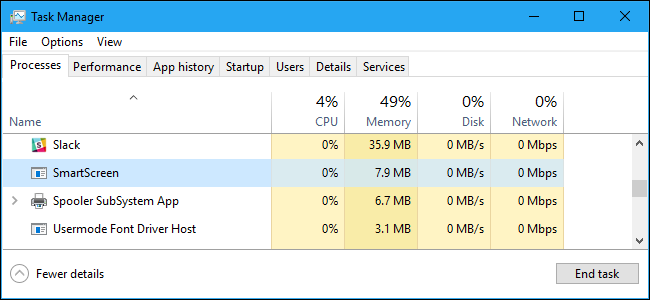V predchádzajúcich verziách systému Windows SmartScreenfilter bol funkciou programu Internet Explorer a v systéme Windows 8 sa stal súčasťou súborového systému Windows. Ako však vie, ktoré súbory boli stiahnuté a ktoré pochádzajú z vášho počítača? Čítajte ďalej a dozviete sa, ako How-To Geek skúmal systém súborov.
Poznámka: Informácie uvedené v tomto článku slúžia iba na informačné účely.
Čo je to mágia?
Kúzlo použité tu vlastne pozostáva z celkom jednoduchej technológie, najmä z internetových zón.

Aj keď môžete získať prístup iba k nastaveniam preTieto internetové zóny sa používajú prostredníctvom programu Internet Explorer a používajú sa na rôznych miestach v celom systéme Windows. Kedykoľvek si stiahnete súbor, ktorý pochádza z internetovej zóny, označí sa špeciálnym identifikátorom zóny a tento identifikátor sa uloží do alternatívneho toku údajov. Aby som to videl, rozhodol som sa poprsie otvoriť môj obľúbený skriptovací jazyk PowerShell. Napísal som nasledujúci skript, aby som videl alternatívne toky údajov každého súboru v priečinku stiahnutých súborov.
$ Files = Get-ChildItem -Path C: UsersTaylorDownloads
foreach ($ File in $ Files)
{
Get-Item $ File.FullName -Stream *
}

Vidíte, že posledný súbor v zozname, máďalší tok údajov s názvom Zone.Identifier, to je to, o čom sme hovorili. Keď otvoríte súbor vo Windows, skontroluje tento špeciálny tok údajov a spustí SmartScreen, ak existuje. Skutočne geek spôsobom sme sa rozhodli nahliadnuť do toku údajov a zistiť, aké informácie obsahuje.
Get-Item -Path C: UsersTaylorDownloadssocketsniff.zip -Stream Zone * | Get-Content

Aj keď to pre nás nemusí znamenať nič, určite nás napadlo, ako sa môžeme obísť okolo SmartScreen.
Ako obísť SmartScreen vo Windows 8
Prvý spôsob, ako to obísť, je použitie GUI,Ak máte súbor s dátovým tokom Zone.Identifier, môžete ho ľahko odblokovať z vlastností súboru. Stačí kliknúť pravým tlačidlom myši na súbor a otvoriť jeho vlastnosti z kontextového menu a potom kliknúť na tlačidlo Odblokovať, takže teraz, keď otvoríte súbor, SmartScreen nebude spustený.

Môžete tiež použiť nový odblokovací súbor cmdlet v PowerShell 3, ktorý je ekvivalentom skriptu kliknutím na tlačidlo odblokovania.
$ Files = Get-ChildItem -Path C: UsersTaylorDownloads
foreach ($ File in $ Files)
{
Unblock-File - Cesta $ File.Fullname
}
Posledným spôsobom, ako obísť SmartScreen, je jednoducho pridať webovú stránku, ktorú sťahujete, do intranetovej zóny v programe Internet Explorer.

Samozrejme odporúčame, aby ste to nikdy neurobilizóna je vyhradená pre intranetové stránky a vystavuje vás tak zraniteľnému malvéru, ktorý pochádza z týchto lokalít v zozname, a v tejto poznámke vám nechám tento skript na nájdenie súborov na vašom počítači, ktoré pochádzajú z internetovej zóny.
$ Files = Get-ChildItem -Path C: UsersTaylorDownloads
foreach ($ File in $ Files)
{
Get-Item $ File.FullName -Stream * | % {if ($ _. „Stream-like“ Zone * ”) {$ File.Name}}
}
To je všetko.